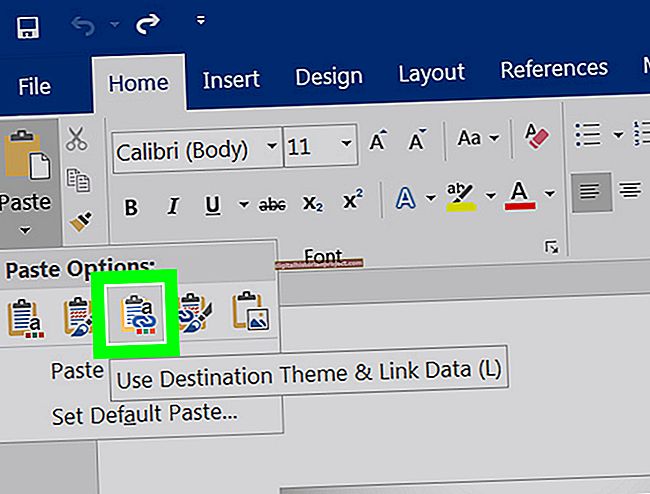ফাইল এবং ফোল্ডারগুলি অনুলিপি করা সহজ তবে উইন্ডোজ অনুলিপি করার জন্য খুব নির্দিষ্ট বিবেচনার প্রয়োজন। আপনি অস্থিরতা বা ত্রুটিগুলির সম্মুখীন হতে পারেন এবং নতুন কোনওটির জন্য আপনার পুরানো সিস্টেম ড্রাইভটি অদলবদল করতে চান, বা সমস্যাগুলি উপস্থিত হওয়ার আগে আপনি কোনও পূর্ববর্তী কনফিগারেশনটিতে ফিরে যেতে চাইতে পারেন। সম্ভবত আপনি আরও ধীরে ধীরে নতুন ড্রাইভকে নতুন প্রযুক্তি ব্যবহার করে একটি হার্ড ড্রাইভ প্রতিস্থাপন করতে চান। আপনার কারণ যাই হোক না কেন, একটি ড্রাইভ থেকে অন্য ড্রাইভে উইন্ডোজ পাওয়ার সর্বোত্তম উপায় হ'ল "ক্লোনিং", যার মধ্যে রয়েছে ডিস্কের একটি চিত্র নিজেরাই নতুন ড্রাইভে অনুলিপি করা।
1
"শুরু | কন্ট্রোল প্যানেল | সিস্টেম এবং রক্ষণাবেক্ষণ | ব্যাকআপ এবং পুনরুদ্ধার" এ নেভিগেট করে একটি পুরো ব্যাকআপ করুন। নিশ্চিত হয়ে নিন যে আপনার ব্যাকআপটি সিস্টেম ড্রাইভ থেকে আলাদা স্টোরেজ মিডিয়ামে রয়েছে, যেমন অন্য একটি হার্ড ড্রাইভ, অপসারণযোগ্য মিডিয়া বা ক্লাউড স্টোরেজ।
2
আপনার হার্ড ড্রাইভের জন্য উপযুক্ত ক্লোনিং বা ডিস্ক ইমেজিং সফ্টওয়্যার ইনস্টল বা অ্যাক্সেস করুন। জনপ্রিয় অ্যাপ্লিকেশনগুলির মধ্যে অ্যাক্রোনিস ট্রু ইমেজ, নরটন ঘোস্ট এবং ম্যাক্রিয়াম রিফ্লেক্ট রয়েছে। ড্রাইভ ইমেজএক্সএক্সএমএল এবং প্যারাগন ব্যাকআপ এবং পুনরুদ্ধারের মতো বেশ কয়েকটি বিনামূল্যে ক্লোনিং এবং ইমেজিং সরঞ্জামগুলি উপলভ্য।
3
Sata, USB, IDE বা অন্যান্য সংযোগগুলি ব্যবহার করে আপনার সিস্টেমে নতুন ড্রাইভ হার্ডওয়্যার সংযুক্ত করুন।
4
নতুন ড্রাইভ মাউন্ট করুন এবং "স্টার্ট | কন্ট্রোল প্যানেল | সিস্টেম এবং সুরক্ষা | প্রশাসনিক সরঞ্জাম | সঞ্চয়স্থান | ডিস্ক পরিচালনা" ব্যবহার করে একটি নতুন ড্রাইভ লেটার বরাদ্দ করুন।
5
আপনার পছন্দসই ক্লোনিং বা ইমেজিং সফ্টওয়্যার ব্যবহার করে আপনার সিস্টেম ড্রাইভের (সাধারণত সি: ড্রাইভ) একটি পূর্ণ চিত্র তৈরি করুন।
6
আপনার নতুন ড্রাইভে চিত্রটি ক্লোন করুন। চিত্রটি পরে পরীক্ষা করুন, যদি আপনার সফ্টওয়্যারটি এই বৈশিষ্ট্যটি সরবরাহ করে।
7
আপনার পিসি বন্ধ করুন।
8
মূল সিস্টেম ড্রাইভটি সরিয়ে ফেলুন, নতুন ড্রাইভের সাথে এটির পরিবর্তে যদি উভয়ের একই ধরণের সংযোগ থাকে (উদাহরণস্বরূপ, উভয়ই Sata বা IDE ড্রাইভ)।
9
আপনার পিসিতে পাওয়ার উইন্ডোজ নতুন ড্রাইভের পার্থক্য সামঞ্জস্য করতে তার কনফিগারেশন সামঞ্জস্য করে স্টার্টআপ প্রক্রিয়াটি স্বাভাবিকের চেয়ে কিছুটা বেশি সময় নিতে পারে। যদি স্টার্টআপটি স্তব্ধ হয়ে যায় বা ব্যর্থ হয়, বা শুরু হওয়ার পরে আপনার যদি গুরুতর ত্রুটির মুখোমুখি হয় তবে প্রক্রিয়াটি পুনরাবৃত্তি করার জন্য আপনাকে বিদ্যুতটি ডাউন করতে হবে এবং পুরানো ড্রাইভটি ফিরিয়ে রাখতে হবে।